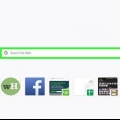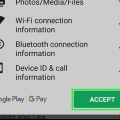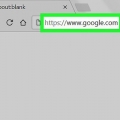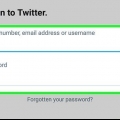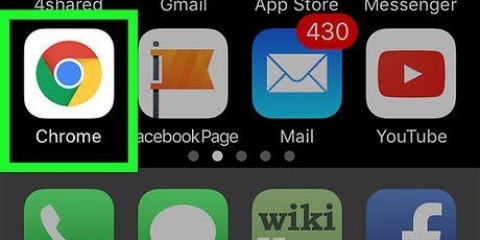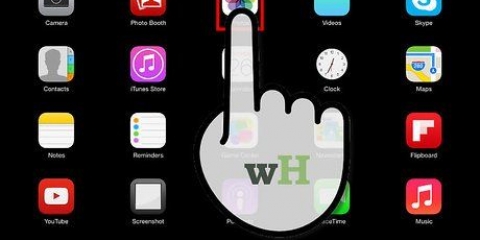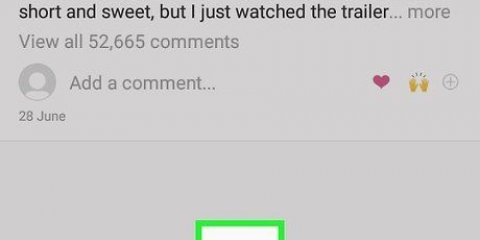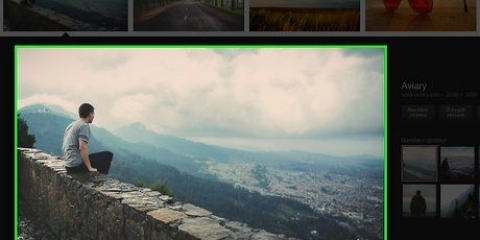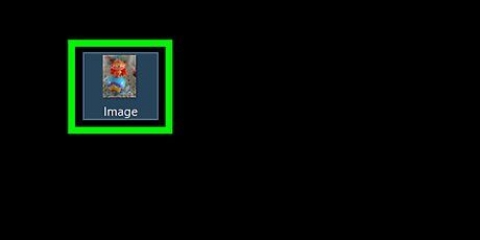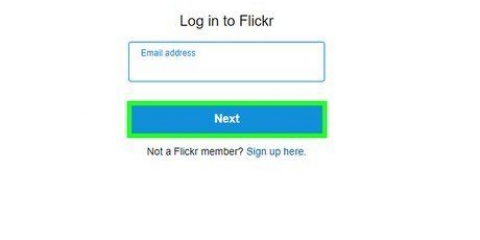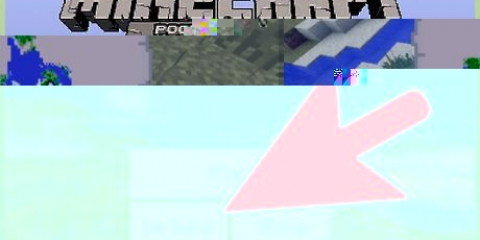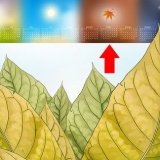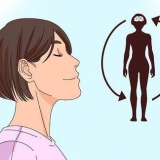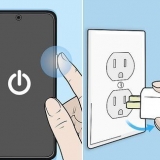Om du arbetar med en Mac med en musknapp håller du ned Ctrl och klicka på bilden för att öppna snabbmenyn. Kan du inte högerklicka på bilden?, klicka sedan här.
Chrome (dator) - "Kopiera bildens adress" Chrome (mobil) - "Kopiera bildens URL" Internet Explorer - "Att kopiera" Safari (iOS) - "Att kopiera" (Obs: Detta fungerar bara om bilden inte är en länk. Om bilden länkar till en annan sida kommer Safari inte att få URL-adressen) Safari (OS X) - "Kopiera bildens adress" Firefox - "Kopiera bildplats"











Hitta webbadressen till bilder
Har du hittat en bild på internet som du gillar, men du vet inte hur du länkar till den, oroa dig inte! Det är ganska enkelt att kopiera webbadressen till en onlinebild. Du kan sedan klistra in den här länken var som helst, på din blogg, foruminlägg, e-post, etc.
Steg
Metod 1 av 3: Kopiera webbadressen till bilder på webben

1. Hitta bilden du vill kopiera internetadressen till. Det är möjligt att kopiera internetadressen till de flesta bilder som du hittar online.

2. Se till att du har originalversionen av bilden öppen. Vissa webbplatser visar en reducerad version istället för hela bilden. Om du kopierar webbadressen till den har du inget annat än adressen till ikonen. Se till att bilden i full storlek är laddad i din webbläsare.
Till exempel är bilderna i den här wikiHow-artikeln i princip inget annat än förminskade versioner. För de fullständiga versionerna måste du klicka på bilden för att öppna den i ett nytt fönster.

3. Högerklicka (dator) på bilden eller tryck och håll ned bilden (mobil). När du har hittat en bild som du vill kopiera länken till, högerklicka på den om du har en dator eller tryck och håll ned bilden på en mobil enhet.

4. Välj alternativet "Kopiera bildens adress ". Beroende på din webbläsare kommer det här alternativet att ha ett annat namn:

5. Kopiera och klistra in webbadressen till bilden. När du har kopierat webbadressen till bilden hamnar den i Urklipp. Därifrån kan du kopiera det var du vill, som ett meddelande, dokument eller adressfältet i din webbläsare. Om du kopierar något annat innan du klistrar in det, kommer den kopierade webbadressen att skrivas över av det senaste objektet du kopierade.
Metod 2 av 3: Ladda upp bilder och få en URL

1. Bestäm vilken bilduppladdningstjänst du ska använda. Om du vill ge en av dina bilder en URL kan du skicka den till en webbsida för bildvärd och kopiera webbadressen. Den här artikeln fokuserar främst på Imgur eftersom det är en av de enklare lösningarna som inte kräver ett konto. Det finns ett antal olika gratis bildvärdsalternativ tillgängliga, inklusive:
- imgur
- flickr
- TinyPic
- shutterfly

2. tryck på knappen "Ladda upp bilder" knapp. Om du använder Imgur hittar du denna knapp högst upp på sidan.

3. Lägg till bilderna du vill ladda upp. Du kan söka på din dator efter bilder och dra dem till fönstret, eller kopiera och klistra in.
Om du använder Imgur-appen för din mobil måste du först skapa ett konto.

4. tryck på knappen "Börja ladda upp". Bilderna kommer att laddas upp från din dator till Imgur .-webbplatsen.

5. Hitta mappen "Dela denna bild". Klicka på länken "Mer" att veckla ut den.

6. Kopiera webbadressen "Direktlänk". Den här adressen leder dig till bilden du laddade upp. Du kan sedan skicka, dela och bädda in den som du vill.
Metod 3 av 3: Söka efter bildens URL på mer komplexa webbplatser

1. Öppna webbplatsen i Chrome eller Safari. Om du inte kan högerklicka på bilden är den förmodligen kodskyddad. För att hitta den här adressen behöver du ett utvecklarverktyg som i Chrome eller Safari. Du kan också göra detta med Firefox om du har Firebug-tillägget installerat.

2. Öppna utvecklarverktyget. Tryck Ctrl+⇧Skift+jag/⌘ Kommando+⇧Skift+jag för att öppna webbinspektören. Detta öppnar en ny ruta i webbläsaren som innehåller webbplatsens kod.
Du hittar snabbt listningen genom att högerklicka på bilden och sedan "Inspektera" att välja.

3. Leta efter listan över bilden. När du bläddrar igenom webbplatsens kod ser du olika element som är markerade. Hitta den del som markerar bilden du vill kopiera.

4. Hitta adressen till bilden i avsnittet "Stilar". Om du håller muspekaren över länken kommer du att se en förhandsvisning. Hitta länken till bilden du vill hitta webbadressen till.

5. Högerklicka på länken och välj"Kopiera länkadress." Detta kommer att kopiera bildens URL till ditt urklipp. Du kan testa länken genom att kopiera den till adressfältet (på en ny flik) i din webbläsare.
Tips
Om du vill använda en bild som är skapad av någon annan, fråga först skaparens tillåtelse och se till att ange bredvid bilden vad eller vem källan är, annars riskerar du en stämningsansökan.
"Hitta webbadressen till bilder"
Оцените, пожалуйста статью